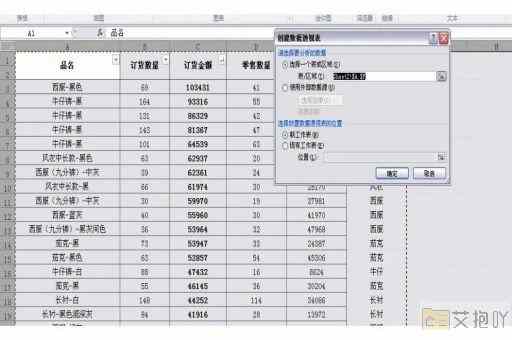excel的两列数据怎么x轴y轴
在excel中,我们通常使用图表来可视化数据。要将两列数据分别设置为x轴和y轴,您可以按照以下步骤操作:
1. 打开excel并选择包含您想要分析的数据的工作表。
2. 选择您想要用于x轴和y轴的两列数据。为了便于说明,假设您想将a列数据用作x轴,b列数据用作y轴。请点击列a和列b的标题以选中整个列。
3. 在excel菜单栏中,找到“插入”选项卡,并在其下拉菜单中选择“散点图”或“线形图”。根据您的需求,您可以选择其他类型的图表,但本文以散点图为例进行说明。

4. 点击“散点图”后,excel将在工作表中生成一个基于所选数据的新图表。此时,您可以看到默认情况下,excel已将第一列(a列)数据设为x轴,第二列(b列)数据设为y轴。
5. 根据需要,您可以自定义图表的样式、颜色等元素。在“设计”和“格式”选项卡中,您可以找到许多预设的样式供您选择。
6. 要添加图表标题、更改轴标签或调整其他元素,请单击图表以激活它,然后右键单击并选择“添加元素”、“编辑元素”或相应的选项。
7. 保存您的工作并关闭excel。
通过以上步骤,您已经成功地将两列数据设置为x轴和y轴,并创建了一个可视化的图表。这种方法可以帮助您更直观地理解数据之间的关系,从而更好地进行数据分析和决策。
请注意,这只是一个简单的示例,实际操作中可能需要根据具体的数据和需求进行一些调整。希望这份简短的指南能对您有所帮助!


 上一篇
上一篇